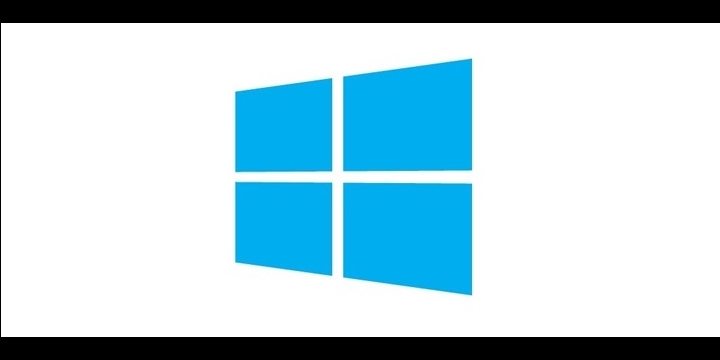¿Tienes algún problema con el ordenador? ¿Quieres volver atrás? Pues Windows nos permit e restaurar el sistema a una fecha elegida, como si de una máquina del tiempo se tratara. Además no afecta a nuestros archivos personales, solo al sistema y a los programas instalados.
Por ejemplo, a veces ocurre que instalamos un programa, cambiamos alguna configuración o realizamos actualización, y provoca errores. Si volvemos atrás solucionamos rápidamente este problema en la mayoría de los casos.
Windows automáticamente crea un punto de restauración cuando instalas aplicaciones o nuevas actualizaciones a través de Windows Update, siempre que el último punto de restauración sea anterior a una semana. Además, puedes crear un punto de restauración de forma manual en cualquier momento.
A continuación explicamos cómo restaurar Windows fácilmente.
- Abrimos el Panel de control (botón derecho sobre el botón de Inicio o realizando una búsqueda con Control + S)
- Elegimos Recuperación (cambiamos antes la vista a Iconos pequeños)
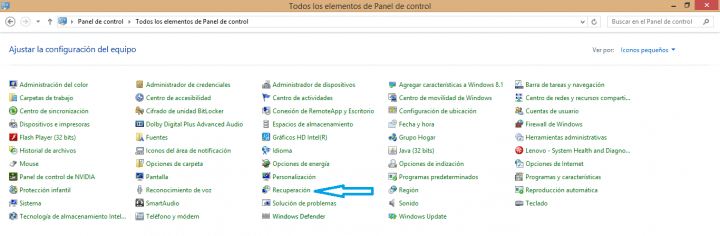
- Ahí seleccionamos Abrir restaurar sistema
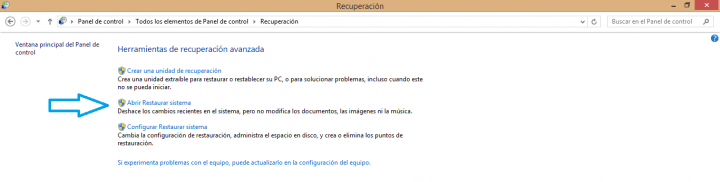
- Se nos abrirá el asistente y en el primer punto pulsamos siguiente
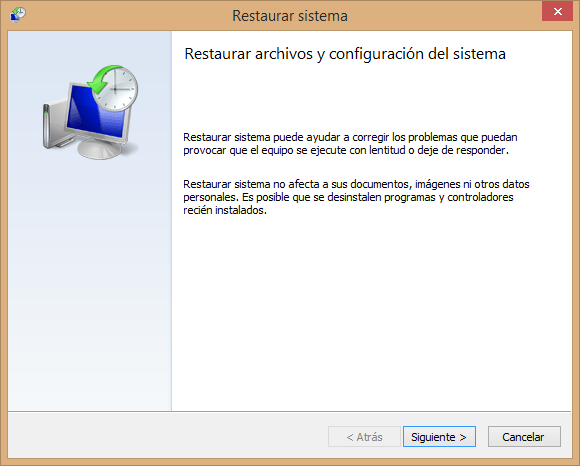
- Elegimos la fecha. También podemos activar la opción Mostrar más puntos de restauración para verlos todo. Además si elegimos un punto y pulsamos Detectar programas afectados, veremos qué programas tendrán cambios como actualizaciones o desinstalaciones, por ejemplo.
- Una vez hayamos decidido la fecha pulsamos siguiente
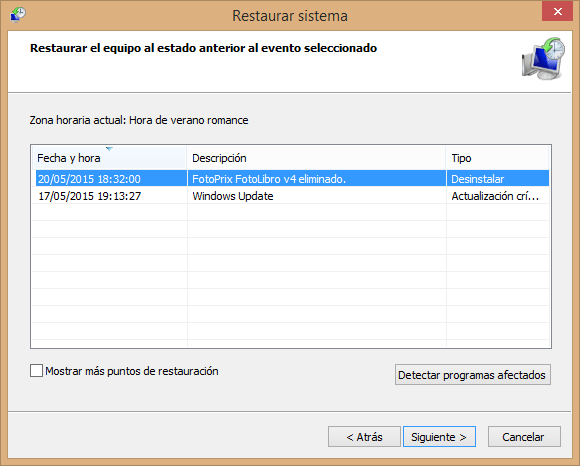
- En el último paso tan solo tendremos que darle a Finalizar
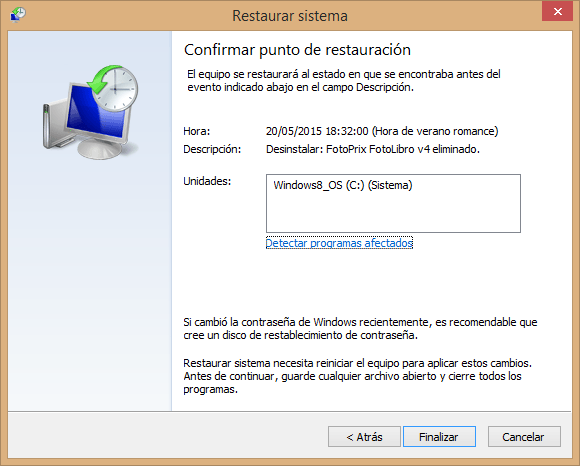
Se reiniciará el equipo realizando una restauración que durará varios minutos. A veces llega a una hora si se trata de una restauración importante, por lo que no debemos desesperar.
Finalmente se reinicia y vemos el equipo en la fecha seleccionada. Nos mostrará un aviso si realizó correctamente. Habremos vuelto al pasado y corregido quizás el problema.
- Ver Comentarios